12.1 绘图准备
(1)建立新文件:打开AutoCAD 2014应用程序,选取“文件”→“新建”命令,打开“选取样板”对话框,单击“打开”按钮右侧的 下拉按钮,以“无样板打开-公制”(毫米)方式建立新文件;将新文件命名为“配电.dwg”并保存。
下拉按钮,以“无样板打开-公制”(毫米)方式建立新文件;将新文件命名为“配电.dwg”并保存。
(2)设置绘图工具栏:选取菜单栏“视图”→“工具栏…”命令,打开“自定义”对话框,调出“标准”、“图层”、“对象特性”、“绘图”、“修改”和“标注”6个工具栏,并将它们移动到绘图窗口中的适当位置。
(3)设置图形界限:选取菜单栏“格式”→“图形界限”命令,或命令行输入“limit”回车执行,命令行提示如下:
命令:Limit
指定左下角点或[开(ON)/关(OFF)]<0.0000,0.0000>:
指定右上角点<420.0000,297.0000>: (即使用默认大小)
(即使用默认大小)
(4)开启栅格:单击“栅格”按钮 ,或者使用快捷键F7开启栅格,并选取菜单栏“视图”→“缩放”→“全部”命令,调整绘图窗口的显示比例。
,或者使用快捷键F7开启栅格,并选取菜单栏“视图”→“缩放”→“全部”命令,调整绘图窗口的显示比例。
如果觉得栅格的间距太大,可以设置合适的栅格间距。打开“对象捕捉”的设置对话框,如图12-1所示,打开“捕捉和栅格”选项,在“栅格”一栏中设置X轴,Y轴的间距。
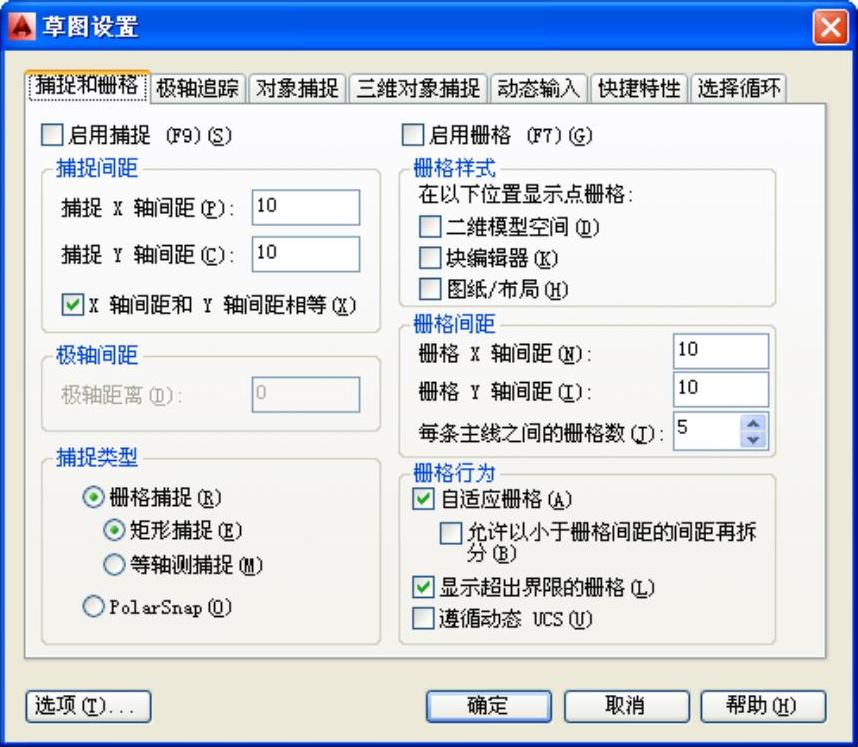
图12-1 设置栅格捕捉间距
注意
打开或关闭“栅格”功能,可以用快捷键F7来实现;或者用状态栏中的“栅格”按钮来切换栅格的开启或关闭。通常,栅格和捕捉是配合使用的,即捕捉和栅格的X轴,Y轴间隔分别相对应,这样就能保证鼠标拾取到精确的位置。
◆选项说明
栅格只是一种辅助定位图形,不是图形文件的一部分,所以也就不会被打印出来;而且栅格只是显示在绘图界限内部。初学者可能不太会用此功能,是否使用要看个人习惯。
(5)创建新图层:选取菜单栏“格式”→“图层”命令,或者单击“图层特性管理器”命令按钮 ,如图12-2所示。打开“图层特性管理器”对话框,新建并设置每一个图层如图12-3所示。
,如图12-2所示。打开“图层特性管理器”对话框,新建并设置每一个图层如图12-3所示。
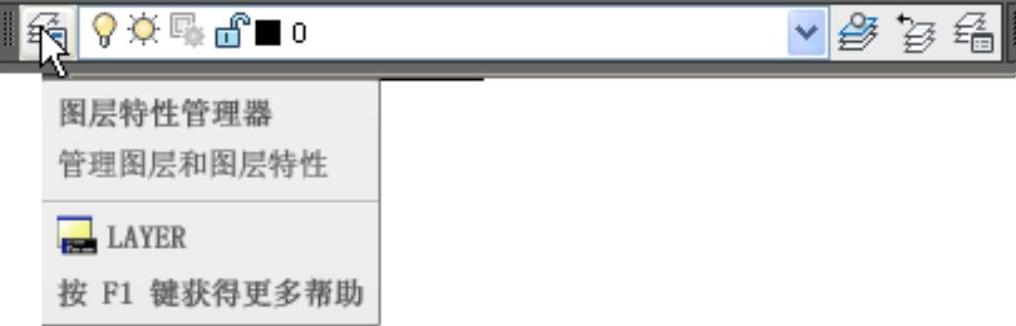
图12-2 快速打开“图层特性管理器”

图12-3 设置“图层特性管理器”
